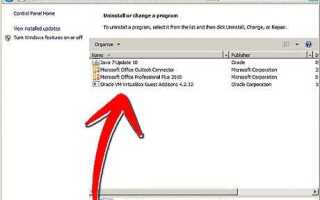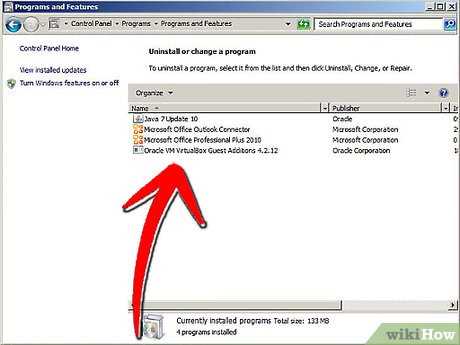
Ноутбуки Lenovo обладают своими особенностями в работе с операционной системой, включая встроенные утилиты, настройки BIOS и способы загрузки установочного носителя. Правильная переустановка Windows 7 требует учета этих нюансов, иначе возможны ошибки, приводящие к неработоспособности системы.

Этот процесс включает несколько этапов: подготовку загрузочного носителя, настройку BIOS, установку системы и установку драйверов. Необходимо заранее сохранить важные файлы, поскольку в ходе переустановки диск будет отформатирован. Также следует учитывать модель ноутбука, так как некоторые устройства Lenovo имеют специфические настройки, например, защиту Secure Boot или режим UEFI/Legacy, который может повлиять на загрузку установщика.

Вопрос-ответ:
Как войти в BIOS на ноутбуке Lenovo перед установкой Windows 7?
Чтобы войти в BIOS, при включении ноутбука нажмите клавишу F2 или комбинацию Fn + F2, если просто F2 не работает. У некоторых моделей Lenovo может использоваться клавиша Delete или кнопка Novo (обычно рядом с разъёмом питания). После входа в BIOS перейдите во вкладку «Boot» и убедитесь, что выбран нужный носитель для загрузки.
Как подготовить флешку для установки Windows 7?
Для создания загрузочной флешки вам понадобится программа, например, Rufus. Подключите флешку (не менее 8 ГБ), выберите её в программе, укажите образ Windows 7 (ISO-файл) и настройте параметры: файловая система – NTFS, схема разделов – MBR (если ноутбук работает в режиме Legacy). После этого нажмите «Старт» и дождитесь завершения процесса.
Как установить драйверы после переустановки Windows 7?
После установки системы многие устройства (Wi-Fi, звук, видеокарта) могут работать некорректно из-за отсутствия драйверов. Их можно скачать с официального сайта Lenovo, указав модель ноутбука. Если интернет недоступен, загрузите драйверы заранее на флешку. В первую очередь установите драйвер для чипсета, затем сетевые адаптеры и остальные устройства.